Tabla de contenidos
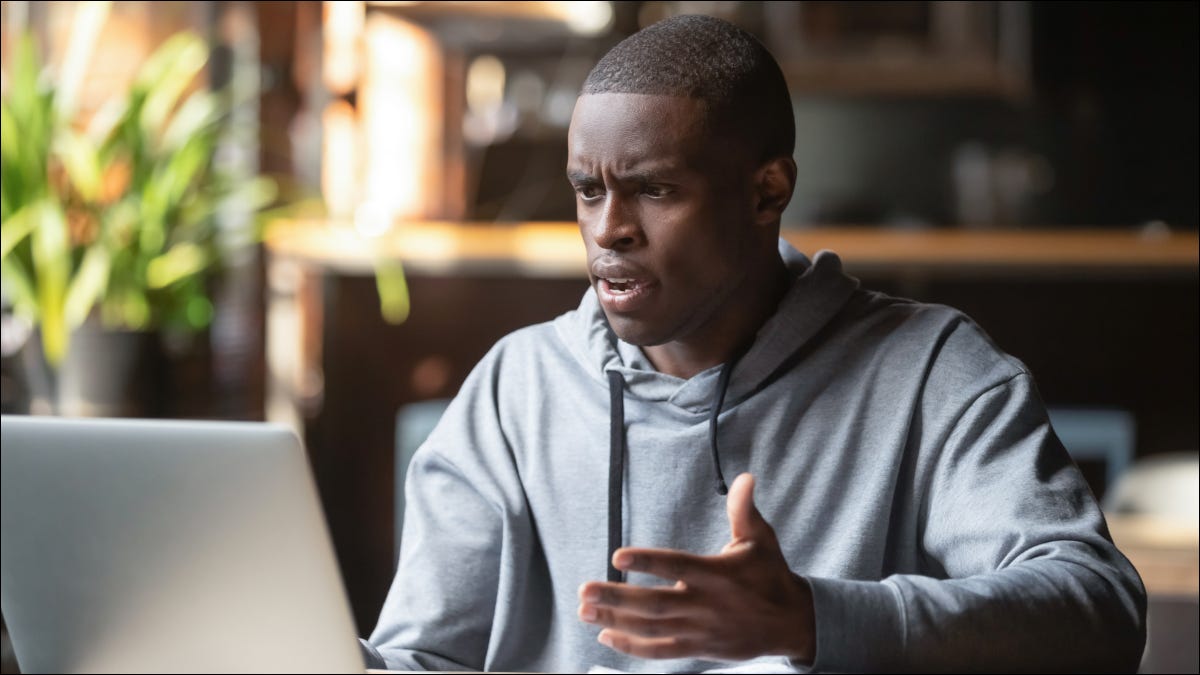
No hay nada más frustrante que iniciar tu juego favorito solo para tener una experiencia lenta. Especialmente en los géneros de ritmo rápido, el retraso puede hacer que el juego no se pueda jugar. Para evitar eso, veamos algunas soluciones que puede probar.
Reinicie su computadora y enrutador
Reiniciar su computadora y su enrutador son las soluciones más fáciles y rápidas que podrían resolver su retraso. Cuando deja su computadora encendida durante demasiado tiempo sin hacer un reinicio completo, puede comenzar a ralentizarse, lo que puede provocar problemas de rendimiento.
Un reinicio de su computadora permite que su sistema operativo complete actualizaciones importantes, elimine archivos temporales, limpie archivos abiertos y borre memoria . Todos estos son necesarios para mantener su computadora funcionando sin problemas. Adquiera el hábito de reiniciar su computadora al menos una o dos veces por semana.
Si eso no funcionó, intente desconectar su enrutador durante al menos 15 segundos y luego vuelva a enchufarlo. Esto restablecerá su conexión a Internet y, con suerte, solucionará cualquier problema de red que esté enfrentando.
Cerrar programas que se ejecutan en segundo plano
Una de las causas más comunes de retraso son otros programas que se ejecutan en segundo plano. Estos programas pueden agotar los recursos del sistema y dificultar el buen funcionamiento del juego. Se sabe que Google Chrome es un gran consumidor de recursos , así que intente cerrarlo si experimenta retrasos.
Cierra todo lo que no estés usando en este momento, como Spotify, Skype o Discord . Siempre puedes volver a abrirlos cuando los necesites. Si no está seguro de lo que se está ejecutando en segundo plano, abra el Administrador de tareas presionando las teclas Ctrl+Alt+Supr al mismo tiempo. Luego seleccione Administrador de tareas.
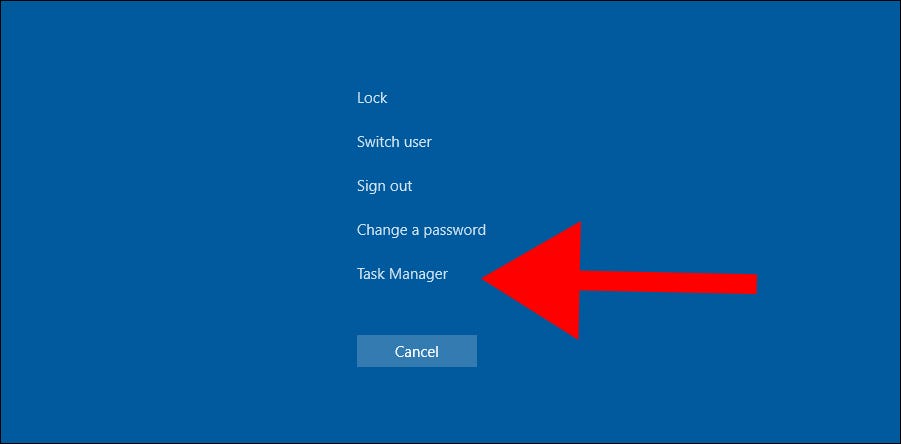
En la pestaña Procesos, verá todos los programas que se ejecutan y consumen CPU . Puede cerrar programas haciendo clic en ellos y luego haciendo clic en «Finalizar tarea» en la parte inferior derecha.
Advertencia: no cierre nada de lo que no esté seguro, ya que puede hacer que su computadora deje de responder.
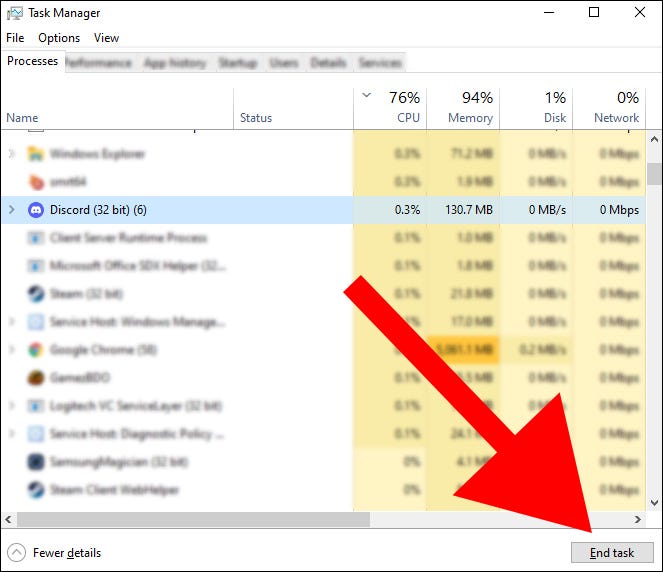
Incluso si esto no solucionó su problema de retraso, aligerará la carga en su computadora .
Buscar descargas o actualizaciones
Cuando hay algo que se está descargando o actualizando en segundo plano, puede consumir una gran cantidad de CPU y valiosos recursos de red, como el ancho de banda . Esto hará que tu juego se retrase, ya que por lo general no hay suficientes recursos tanto para la descarga como para el juego que estás jugando. Vea si puede pausar todas las descargas por ahora y reanudarlas después de que termine su juego, o reprogramarlas para otro momento.
Para buscar actualizaciones, abra cualquier programa que se esté ejecutando y vea si se están instalando actualizaciones. Para los usuarios de Windows, también querrá comprobar Windows Update . Escriba «Actualización de Windows» en la barra de búsqueda en la barra de tareas en la parte inferior izquierda de su pantalla. Luego, seleccione «Configuración de actualización de Windows».
También querrá ver si alguien más en el hogar está descargando o actualizando algo. Si están en la misma conexión a Internet, hará que tu juego se retrase. Pídales amablemente que pausen lo que están haciendo por ahora para que pueda jugar sin demoras.
Actualice sus controladores
Si no ha actualizado sus controladores por un tiempo y tiene problemas con la computadora, como retrasos, debe considerar la actualización de inmediato. El uso de controladores obsoletos durante mucho tiempo a veces no es saludable para su computadora y puede ocasionar problemas. Siempre actualice los controladores de su computadora tan pronto como los obtenga para mantener todo en las mejores condiciones posibles. Ejecutar los controladores más actualizados también le brinda el mejor rendimiento para ejecutar juegos y otros programas.
Tener controladores actualizados no convertirá repentinamente su computadora en una máquina poderosa. Simplemente corregirá errores y problemas de rendimiento que pueda estar experimentando. Al actualizar, utilice siempre los controladores del fabricante en lugar de los aleatorios que encuentre en Internet.
Comprueba tu conexión a Internet
Tener Internet lento con poco ancho de banda dará lugar a todo tipo de problemas de conexión. Si juegas con Wi-Fi, cambia a una conexión Ethernet . Una conexión por cable será mucho más fuerte y estable. Esto es especialmente cierto si hay otros dispositivos inalámbricos en el hogar que usan la misma red Wi-Fi.
A medida que más personas usan la misma conexión a Internet, se consume más ancho de banda, lo que lo hace más lento para todos. Si no tiene acceso a Internet rápido, intente jugar en momentos en que haya menos personas usando Internet. Aunque esto no es conveniente, no hay mucho más que puedas hacer además de actualizar tu plan de Internet .
Si tiene Internet rápido pero aún experimenta retrasos, podría ser su enrutador el que lo está causando. Intente reiniciar su enrutador como se explicó anteriormente , luego vea si todavía experimenta algún retraso. Si es así, es posible que desee llamar a su proveedor de servicios de Internet para ver qué está pasando. También es posible que su enrutador simplemente esté desactualizado .
Finalmente, también debe verificar los servidores de su juego para ver si alguien más está experimentando un retraso. Puede que no sea un problema de su lado en absoluto.


